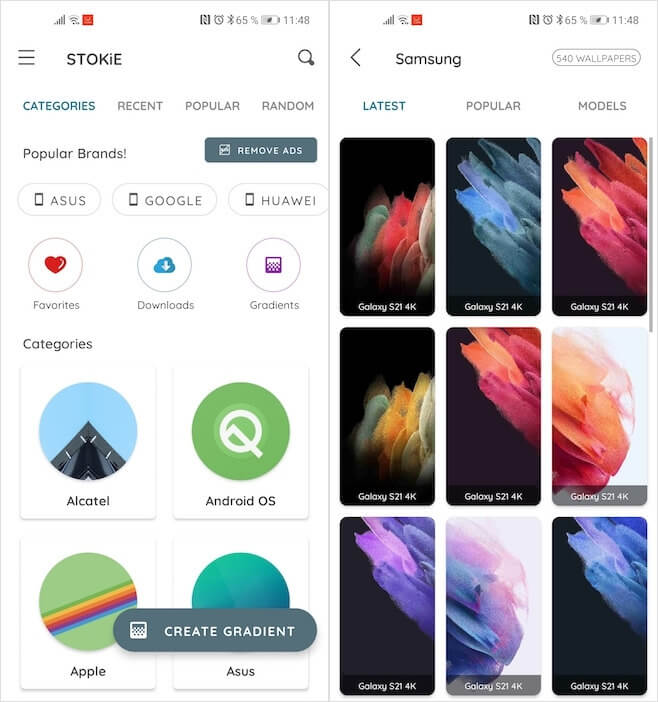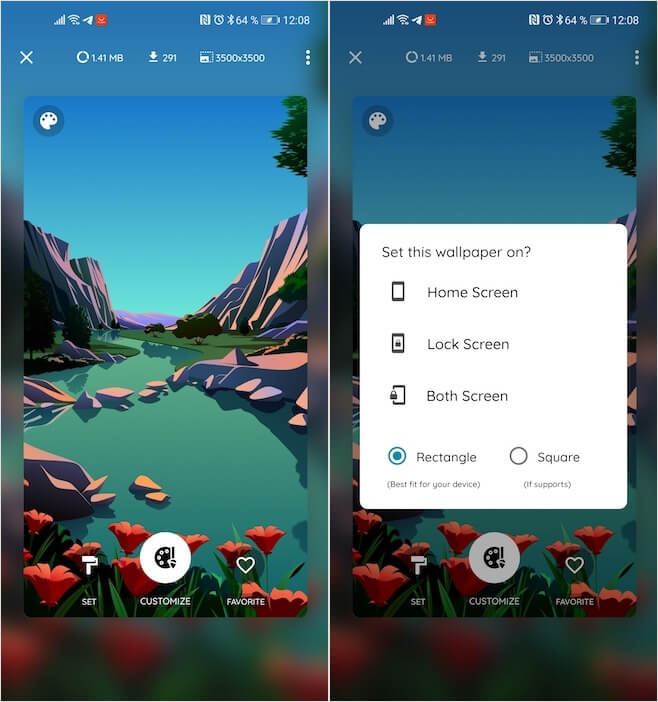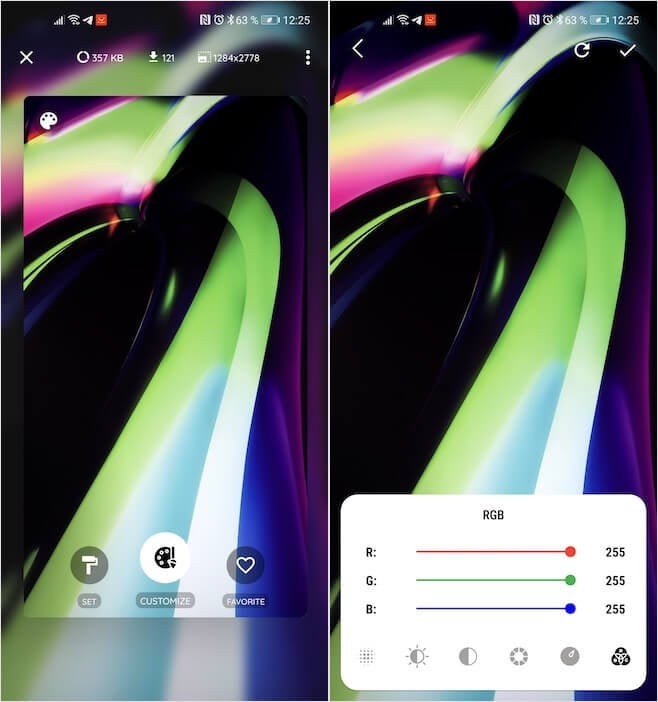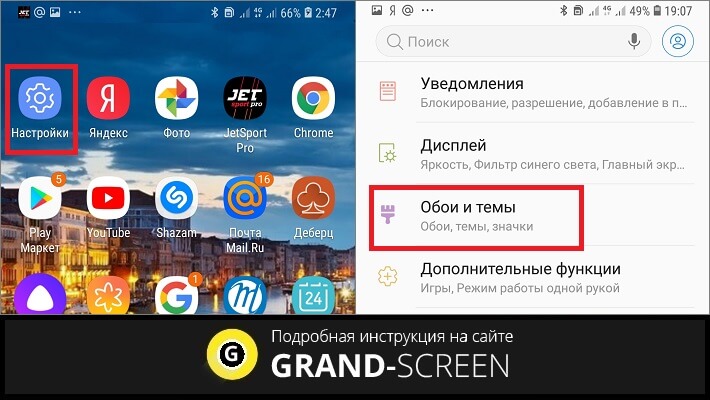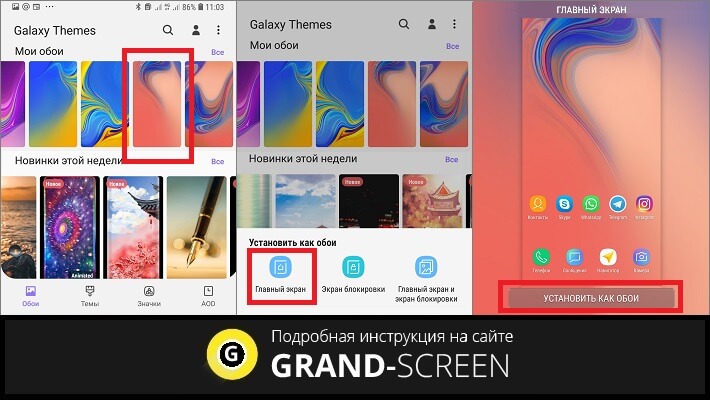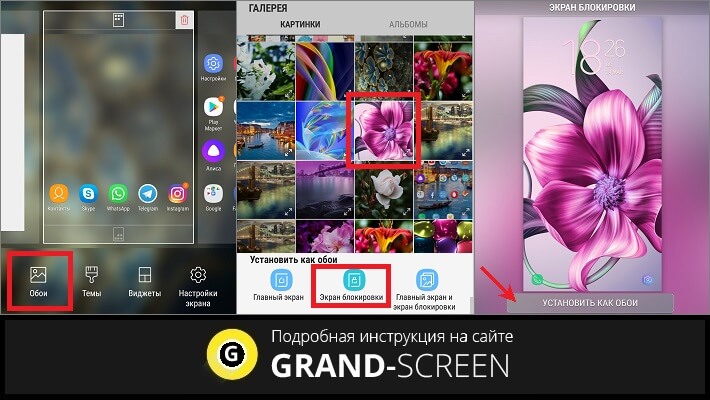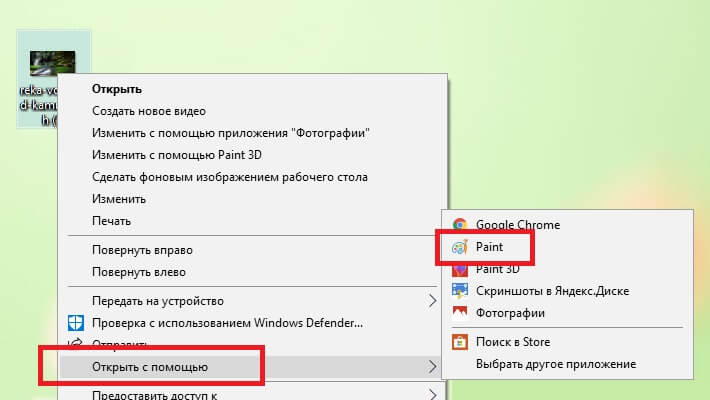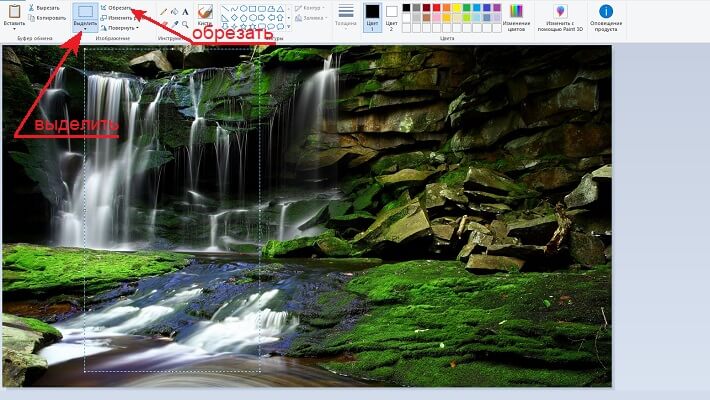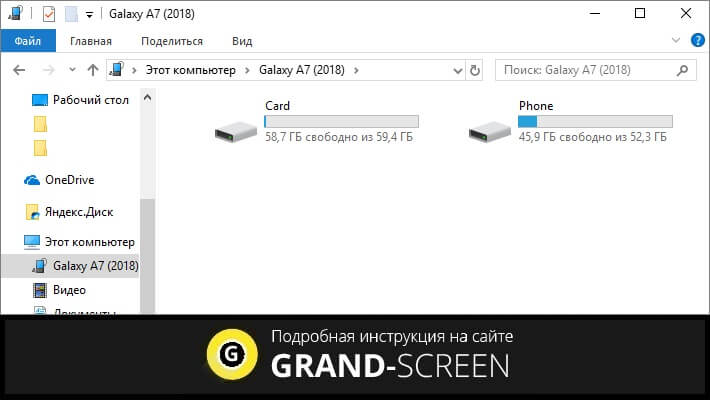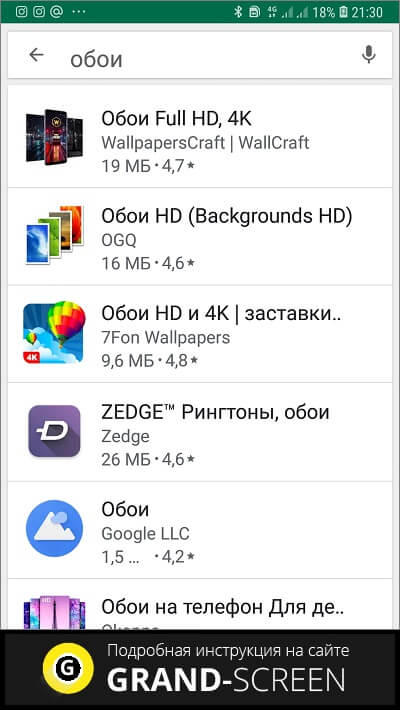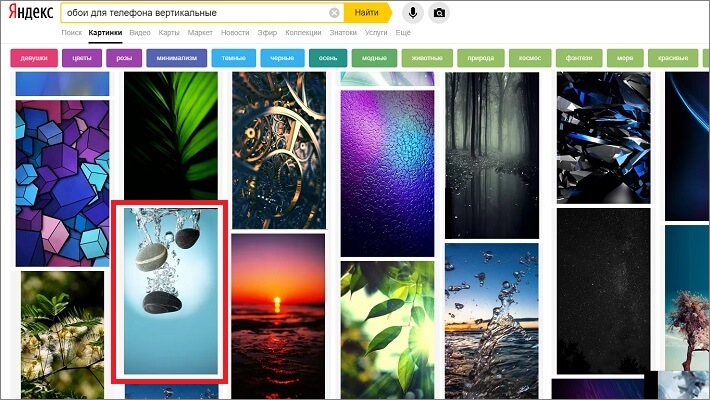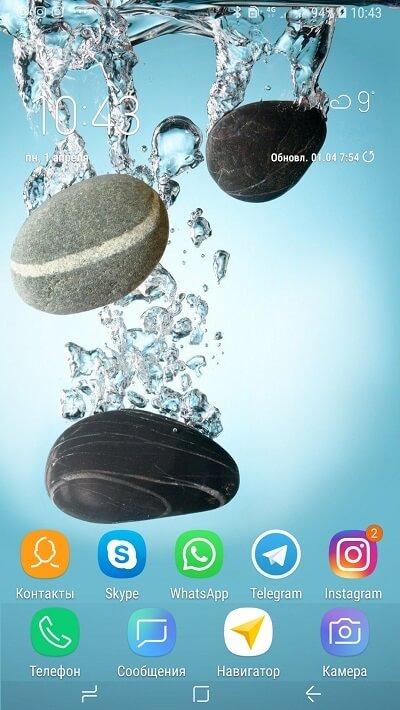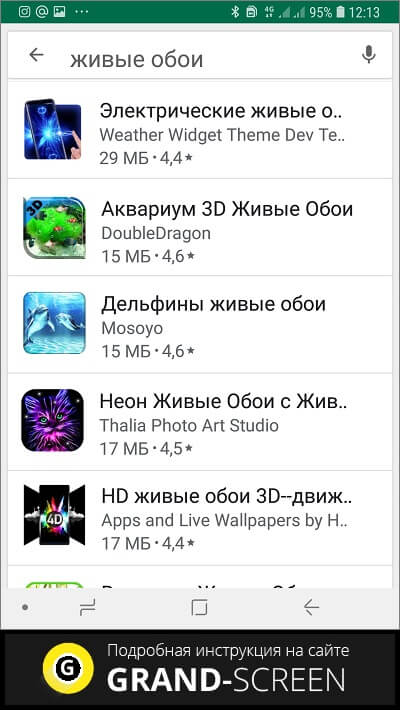Как установить обои на телефон
Установить обои на телефон бесплатно может каждый человек, используя стандартные функциональные возможности гаджета. Это простая задача, однако, с ней справляется не каждый пользователь. В данной статье представлены различные варианты на выбор, которые помогают установить обои обычные или живые.
Особенности обоев на смартфон
Обоями для рабочего стола мобильных устройств на базе Андроид называются обычные картинки, которые будут постоянно отображаться. Существует еще отдельная категория – живые обои, но речь о них будет ниже в статье. Может показаться, что установка изображения не вызывает сложностей и процесс прост. Достаточно скачать понравившееся изображение из сети и разместить их на рабочем столе. Однако могут появляться определенные сложности, касающиеся ширины, высоты картинки, которая будет растягиваться по параметрам дисплея. После этого внешний вид будет не самым лучшим. В таком случае нужно правильно подобрать расширение картинки.
Перед поиском изображений, рекомендуется узнать разрешение экрана мобильного устройства, а сама картинка должна полностью ему соответствовать.
На данный момент есть много ресурсов, через них можно скачать картинки, которые уже адаптированы под мобильные гаджеты и разрешения их экрана. Чтобы узнать точные параметры смартфона и его экрана потребуется просто прочитать характеристики девайса на любом сайте мобильной техники.
Кроме того, картинка моет не подбираться по разрешению, если нужно, то ее можно обрезать стандартными программами или сторонними утилитами для мобильного устройства. Во время выполнения такой операции важно также ориентироваться на расширение дисплея.
Установка обоев стандартным способом
Для установки обоев на экран телефона рекомендуется пользоваться двумя самыми востребованными методами:
Если нужное изображение найдено и соответствует размерам, тогда остается провести ряд простых манипуляций:
На некоторых мобильных устройствах пользователю может потребоваться делать кадрирование обоев. Это позволяет сделать изменения под характеристики дисплея, чтобы изображение было идеальным.
Существует другой стандартный метод. Для его выполнения нужно:
В качестве альтернативы рекомендуется использовать меню настроек:
После выполнения стандартных манипуляций внешний вид рабочего стола будет изменен, начнет радовать пользователя.
Использование сторонних приложений
Намного проще для многих людей оказывается использование сторонних программ, которые помогают установить обои на рабочий стол телефона. Под систему Андроид создано очень много утилит подобного рода. В их базе находится большое количество картинок, которые поделены на группы. Пользователю потребуется просто подобрать оптимальный для себя вариант и установить его. Остальные действия выполняются автоматически программой. В качестве примера рассмотрен вариант с программой Обои HD:
На этом процесс установки обоев на телефон окончен. Пользователи могут установить другие подобные утилиты, у которых идентичные функциональные возможности, а основное отличие в базе изображений.
Установка живых обоев
Еще большим спросом пользуются живые обои. Они характеризуются тем, что изображение постоянно находится в движении, к примеру, могут быть плавающие по небу облака, или опадающие листы из деревьев и прочее. Формат такого файла также меняется из JPEG, на другой, сложнее, чем GIF-анимация. За счет этого установка проводится при помощи отдельных утилит.
Чтобы отыскать и установить живые обои на телефон потребуется использовать Плей Маркет. Зачастую установка бесплатная и владельцу смартфона просто нужно выполнить установку, а остальные действия сделаются автоматически, однако порой нужно выполнять ручные настройки, подобны статичным картинкам.
Стоит отметить, что описанный вариант делает сильную нагрузку на процессом гаджета, а также увеличивает расход батареи. Если мобильная техника с батареей небольшой емкости, то лучше отказаться от использования живых обоев.
Где скачать обои для Android?
Зная, как устанавливать обои на смартфоне, потребуется дополнительно разобраться, где их моно скачивать. Таких ресурсов очень много, среди основных из них рекомендуется обратить внимание на утилиты:
Можно заметить, что установка обоев на смартфон проводится легко и без использования сложных манипуляций. Зная особенности, каждый пользователь сможет за 2 минуты улучшить внешний вид экрана. Кроме того, при помощи программ можно быстро менять картинки на телефоне, исходя из собственного настроения. В утилитах есть много дополнительных функций, которые помогут делать внешние изменения рабочего стола.
Как на Android скачивать обои из прошивок разных смартфонов
Обои – это едва ли не самый просто способ кастомизировать интерфейс смартфона. Всё-таки лаунчеры, прошивки и темы – это штука для более продвинутых пользователей, которые хотя бы примерно представляют себе, где и что включить или отключить, когда надо. А обои может установить кто угодно, выбрав понравившийся рисунок рабочего стола. Достаточно просто скачать его из специального приложения или найти в интернете. Но, как правило, людям интересно устанавливать обои из прошивок других смартфонов, которые они, скорее всего, никогда не купят. Хорошо, что с некоторых пор такая возможность доступна всем желающим.
Обои из прошивки любого смартфона можно в одном приложении
Время от времени у нас спрашивают, где скачать обои Galaxy S21, откуда взять изображения рабочего стола iPhone и т.д. Когда один и тот же вопрос повторяется несколько сотен раз, мы пишем подробную инструкцию, но мало кто знает, чего это нам стоит. Мало того, что нужно найти изображения из прошивки всех интересующего смартфона, так ещё и загрузить их в облако и не удалять по возможности никогда, чтобы даже тот пользователь, который найдёт статью через год или два, смог скачать нужную картинку, а не мучиться с битой ссылкой.
Как установить любые обои на Android
Приложение STOKiE включает в себя обои подавляющего большинства современных и не очень смартфонов. В его библиотеке можно найти изображения рабочего стола из прошивок Galaxy S21, Honor V40, Razer Phone, Google Pixel и других аппаратов.
Выберите категорию обоев (по брендам или, например, по популярности) и ищите нужное изображение
Обои можно скачать, а можно сразу установить на рабочий стол или экран блокировки
Ассортимент STOKiE довольно обширен. Помимо изображений из фирменных прошивок разных производителей, приложение открывает доступ к картинкам из разных версий Android и даже macOS. То есть вы можете скачать не только картинку, изначально ориентированную на смартфоны, но и на компьютеры. Особенно здорово, что изображения уже подогнаны под соотношение сторон экранов современных аппаратов, не говоря уже о разрешении. Тут вы найдёте картинки как в Full HD, так и в 4K. Поэтому претензий к их качеству точно быть не может.
Что делать с обоями на Android
В STOKiE есть встроенный редактор изображений, позволяющий изменить штатные обои до неузнаваемости
Изображения, доступные в ассортименте STOKiE можно установить на заставку сразу, а можно скачать, чтобы иметь затем возможность произвольно менять их, даже если приложение будет удалено. А поскольку STOKiE предлагает встроенный редактор изображений, который позволяет изменить основные параметры, то функция сохранения может оказаться единственным способом не потерять картинку, которую сделали вы сами. Таким образом можно изменить контрастность изображения, поиграть с тенями и размытием.
Помимо того, что STOKiE предлагает возможность кастомизировать с помощью обоев оба экрана смартфона (экран блокировки и рабочий стол), через него можно поделиться изображениями с друзьями и близкими. Это отличная фишка на случай, если человеку понадобилась конкретная картинка, а сам он не может или не знает, где её можно скачать. В этом случае вы просто переходите в контекстное меню, выбираете «Поделиться» и передаёте изображение любым удобным способом – хоть через мессенджер, хоть через Nearby Sharing.
Как установить обои на Андроид – несколько способов персонализации телефона
Наверное, не найдётся ни одного владельца устройства с ОС Android, который никогда не изменял, или не хотел бы изменить оформление интерфейса своего гаджета. По крайней мере, взяв в руки телефон, хочется, как минимум, на дисплее видеть заставку, которая нравится именно тебе. Поэтому, в сегодняшнем материале я расскажу, как установить обои на Андроид.
Устанавливаем обои на Андроид с помощью стандартного приложения
Изменить фон рабочих столов на телефоне можно несколькими способами. один из них – предустановленное приложение. Как правило, здесь производитель может предлагать несколько стандартных вариантов. Чтобы воспользоваться этой возможностью, нам нужно в настройках устройства открыть раздел «Обои и темы»:
Теперь нажимаем на выбранную картинку и выбираем из предложенных вариантов, на какой именно экран мы будем её устанавливать (главный экран, экран блокировки, либо одна картинка на оба экрана). После чего осталось нажать на кнопку «Установить как обои»:
Ещё один способ вызвать меню оформления рабочего стола. В данном случае нам нужно просто нажать свободное место на главном экране, после чего внизу откроется графическая панель, на которой нажимаем значок «Обои». Таким образом мы сразу попадаем в одноимённое приложение, где нажимаем на «Галерея» и, уже в галерее «тапаем» по выбранному изображению. Осталось выбрать экран для установки, после чего появится картинка фона и, как в предыдущем случае, кнопка «Установить как обои»:
Установка обоев через галерею
Выбрать и установить обои можно прямо из стандартного приложения «Галерея». Если вы выбрали этот вариант для оформления фона своего смартфона, то делаем следующее: отправляемся в галерею, находим понравившееся фото и открываем его. Теперь нажимаем кнопку вызова подменю в виде трёх вертикальных точек, расположенных справа на верхней панели и выбираем пункт «Установить как обои». Осталось выбрать, на каком именно экране мы хотим видеть данную картинку:
*Примечание: скриншоты, представленные здесь делались на Samsung Galaxy A7. Вполне возможно, что на устройствах Андроид других производителей расположение кнопок и названия пунктов меню будут отличаться, но по смыслу, разобраться в порядке действий, я думаю, будет не очень сложно. Для второго способа открывание панели с кнопкой «Обои» на разных гаджетах тоже будет отличаться. Я подробно описывала необходимые действия на различных смартфонах в теме, как удалить рабочие столы, выполнив их, нужно будет просто выбрать «Обои», или (как на телефонах HTC) пункт «Фоновый рисунок главного экрана».
Как обрезать картинку для обоев
Если в качестве обоев на телефон вы решили установить своё фото или картинку, скачанную из интернета, то, благодаря функционалу, который имеется на большинстве смартфонов, системой будет предложена возможность выбрать нужный фрагмент. Но на некоторых устройствах, особенно ранних версий, такого инструмента нет, и в результате, выбранное изображение окажется искажённым. Дело в том, что такая ситуация происходит из-за разницы в разрешении экрана и фотоснимка.
Что нужно сделать в таком случае. Для начала узнаём разрешение экрана своего гаджета (инструкция производителя телефона или интернет вам в помощь), а затем, умножаем ширину экрана на 2, оставляя прежнее значение высоты и, руководствуясь этими параметрами, подбираем картинку.
А что делать, если фото, которое хочется установить в качестве фона, имеет другие размеры? Тогда поможет специальное приложение или любой графический редактор. Я лично использую стандартное приложение для ПК – Paint. Что мы будем делать: скачиваем (или переносим со смартфона с помощью USB-кабеля) фото на рабочий стол компьютера. Затем, щёлкаем по нему правой кнопкой мыши, и в открывшемся меню выбираем «Открыть с помощью», из предложенного списка нажимаем на «Paint»:
Теперь нажимаем кнопку «Выделить» и, используя левую кнопку мыши, выделяем нужный фрагмент. На нижней панели будут указаны размеры в пикселях. Теперь осталось нажать «Обрезать»:
Далее сохраняем полученное изображение на рабочий стол и с помощью USB-соединения переносим его на свой телефон в выбранную (или созданную специально) директорию:
Как скачать обои на телефон бесплатно
Отличный вариант пополнить свою коллекцию обоев – скачать специальное приложение из магазина Google Плей. Выбор здесь предлагается довольно приличный, в том числе полно и бесплатного софта. Достаточно открыть Play Маркет и ввести в поиске «обои»:
Кроме того, некоторые приложения имеют функции, которые позволяют редактировать и собственные картинки. Однако, большинство бесплатных программ обуславливают использование фоновых изображений наличием рекламы и платным контентом.
Я предлагаю ещё один вариант, которым пользуюсь и сама. На своём ПК захожу в Яндекс картинки и ввожу в поисковой строке «обои на телефон вертикальные», подбираю понравившуюся картинку, открываю её, нажимаю по изображению правой кнопкой, нажимаю «сохранить как» и сохраняю на на рабочий стол или в специально созданную папку:
Живые обои, как их установить
Живые обои представляют собой динамическую анимированную картинку, на которой может физически происходить какое-то действие. Например, плавающие рыбки, водопад, со спадающими вниз струями воды, летящие снежинки и т. д. Однако, несмотря на эффект, который производит такая экранная заставка, она имеет существенные минусы:
Живые обои – это ничто иное, как приложение (файл) с расширением APK. Введя соответствующий запрос в строке поиска магазина Google Play, можно легко найти интересующие вас темы и изображения:
Примечание: при выборе того или иного приложения с живыми картинками, важно учитывать разрешение экрана своего Android-устройства.
Ну, вот, по теме, как установить обои на экран Андроида, мне добавить больше нечего, по крайней мере пока. Задавайте свои вопросы, если они будут, а я прощаюсь с вами, дорогие читатели нашего блога, до следующей темы. Удачи!
Как установить обои на телефон (Android)
Как ни странно, с установкой обоев справляется не каждый обладатель смартфона. Хотя делается это очень просто, что подтвердит сегодняшнее руководство.
Когда-то все мы пользовались кнопочными мобильниками. В те времена существовала масса WAP-сайтов с картинками. Чтобы скачать обои на телефон, нужно было лишь знать разрешение дисплея. Сейчас же всё стало чуть сложнее. Но если вы освоите данную тему, то сможете менять обои хоть каждый день!
Что собой представляют обои?
Обои для Android — это обычное изображение, которое постоянно показывается на вашем рабочем столе. Исключение составляют живые обои, но о них мы поговорим чуть ниже. В чём же тогда заключается сложность? Казалось бы, скачивай любую картинку из интернета и ставь её в качестве обоев! Но не всё так просто. Вы вполне можете столкнуться с такими случаями, когда изображение растягивается по ширине или высоте, в результате чего оно выглядит не лучшим образом. Связано это с тем, что вы нашли фотографию неподходящего разрешения.
Перед поиском подходящей картинки ознакомьтесь с разрешением дисплея вашего смартфона или планшета. Изображение должно иметь такое же разрешение. Или хотя бы точно такое же соотношение сторон.
Существует множество сайтов, с помощью которых можно скачать обои, адаптированные под то или иное разрешение. Чуть подробнее узнать о них вы сможете, опять же, ближе к заключению статьи. Пока же давайте постараемся понять, как узнать нужное разрешение и что делать после? Разрешение дисплея обязательно указывается в характеристиках устройства. Просто введите наименование вашего смартфона в поиск и перейдите на страничку этого девайса, скажем, в «Яндекс.Маркете». В перечне спецификаций вы обязательно увидите разрешение экрана. Более сложный и долгий способ — это скачивание какого-нибудь бенчмарка. Например, многие параметры устройства отображает AnTuTu Benchmark. Такой способ бывает полезен в том случае, если вы не знаете или забыли название смартфона.
К слову, не обязательно подбирать картинку с нужным вам разрешением. При необходимости её можно обрезать тем или иным приложением. Это может быть какой-нибудь фоторедактор для Android. А можно воспользоваться и компьютером, где есть GIMP, Adobe Photoshop и другие подобные программы. При кадрировании следует ориентироваться либо на разрешение вашего дисплея, либо на соотношение его сторон.
Установка обоев стандартным способом
Существуют два наиболее популярных метода установки обоев на смартфон:
Если вы уже нашли в глобальной паутине подходящее изображение, то остается его поставить в качестве обоев. Это несложно:
Шаг 1. Зайдите в «Галерею» или любое другое приложение, отображающее содержащиеся на смартфоне картинки.
Шаг 2. Выберите то изображение, которое вы желаете всегда видеть на рабочем столе. Нажмите здесь на вертикальное троеточие, которое откроет небольшое меню опций.
Шаг 3. Нажмите на пункт «Установить как обои».
Шаг 4. Выберите, куда именно вы хотите поставить обои. Обычно помимо главного экрана здесь доступен экран блокировки. Также можно одновременно установить одну картинку на оба экрана. В нашем случае нас интересует рабочий стол — то есть, «Главный экран».
Шаг 5. На многих смартфонах далее вам покажут то, как будет выглядеть рабочий стол. Если вас это устраивает, то нажмите на кнопку «Установить как обои».
На планшетах и некоторых смартфонах может потребоваться кадрирование изображения. Так вы сможете его подогнать под экран, чтобы картинка выглядела идеально.
Использование сторонних приложений
Гораздо проще для установки обоев использовать сторонние приложения. Для операционной системы Android их разработано очень много. В базе каждого приложения хранится множество изображений, разбитых на категории. Вам остается только выбрать картинку и установить её в качестве обоев. Всё остальное программа сделает за вас. Давайте рассмотрим ваши действия на примере использования приложения Обои HD:
Шаг 1. Установите и запустите программу.
Шаг 2. Нажмите на кнопку «Обзор». Также вы можете авторизоваться в приложении — тогда оно научится запоминать ваши настройки при переходе от одного устройства к другому.
Шаг 3. Теперь вы можете выбрать картинку, которую захочется поставить на главный экран. Для этого вы можете пройтись по категориям, посмотреть последние добавленные изображения и ознакомиться с выбором пользователей.
Шаг 4. Когда вы найдете подходящий вариант — нажмите на красную кнопку. Также программа позволяет поставить картинке «лайк», прокомментировать её, скачать на смартфон и установить на контакт.
Шаг 5. Обрежьте картинку так, как вам хочется. После этого нажмите на «галочку».
Вот и всё! Существуют и другие подобные приложения. Функционал у них аналогичный — отличаются лишь сами изображения, хранящиеся на сервере.
Установка живых обоев
С легкой руки разработчиков HTC большую популярность получили живые обои. От статических они отличаются тем, что картинка находится в движении. По небу проплывают облака, сквозь листву леса временами проглядывают солнечные лучи, по муравейнику бегают его жители, занавески на окне время от времени колышутся… Словом, живые обои — это уже не рядовое изображение, сохраненное в формате JPEG. Но это и не GIF-анимация — это нечто более сложное. Поэтому живые обои обычно распространяются в виде отдельных приложений.
Найти и установить живые обои можно при помощи Play Market. В большинстве случаев они распространяются совершенно бесплатно. Чаще всего такие обои нужно лишь установить, другие действия от пользователя не требуются (хотя иногда какие-то настройки всё же вводятся).
Обратите внимание: живые обои достаточно сильно нагружают процессор и расходуют энергию. Если у вашего смартфоны слабый аккумулятор и не самые лучшие характеристики, то от живых обоев следует отказаться.
Где скачать обои для Android?
Теперь вы знаете, как установить обои на Андроид. Осталось лишь понять, где можно скачать интересные изображения, которые хотелось бы видеть на рабочем столе постоянно. А подобных сайтов-хранилищ существует огромное количество. Вот только самые популярные из них:
Заключение
На этом наше руководство подходит к концу. Как вы поняли, установить обои на смартфон совсем несложно. Теперь вы справитесь с решением такой задачи за пару минут! Гораздо больше времени уйдет на поиск картинки — той самой, которая придется вам по душе.
Как поставить обои из галереи
Установить обои на телефон бесплатно может каждый человек, используя стандартные функциональные возможности гаджета. Это простая задача, однако, с ней справляется не каждый пользователь. В данной статье представлены различные варианты на выбор, которые помогают установить обои обычные или живые.
Особенности обоев на смартфон
Обоями для рабочего стола мобильных устройств на базе Андроид называются обычные картинки, которые будут постоянно отображаться. Существует еще отдельная категория – живые обои, но речь о них будет ниже в статье. Может показаться, что установка изображения не вызывает сложностей и процесс прост. Достаточно скачать понравившееся изображение из сети и разместить их на рабочем столе. Однако могут появляться определенные сложности, касающиеся ширины, высоты картинки, которая будет растягиваться по параметрам дисплея. После этого внешний вид будет не самым лучшим. В таком случае нужно правильно подобрать расширение картинки.
Перед поиском изображений, рекомендуется узнать разрешение экрана мобильного устройства, а сама картинка должна полностью ему соответствовать.
На данный момент есть много ресурсов, через них можно скачать картинки, которые уже адаптированы под мобильные гаджеты и разрешения их экрана. Чтобы узнать точные параметры смартфона и его экрана потребуется просто прочитать характеристики девайса на любом сайте мобильной техники.
Кроме того, картинка моет не подбираться по разрешению, если нужно, то ее можно обрезать стандартными программами или сторонними утилитами для мобильного устройства. Во время выполнения такой операции важно также ориентироваться на расширение дисплея.
Установка обоев стандартным способом
Для установки обоев на экран телефона рекомендуется пользоваться двумя самыми востребованными методами:
Если нужное изображение найдено и соответствует размерам, тогда остается провести ряд простых манипуляций:
На некоторых мобильных устройствах пользователю может потребоваться делать кадрирование обоев. Это позволяет сделать изменения под характеристики дисплея, чтобы изображение было идеальным.
Существует другой стандартный метод. Для его выполнения нужно:
В качестве альтернативы рекомендуется использовать меню настроек:
После выполнения стандартных манипуляций внешний вид рабочего стола будет изменен, начнет радовать пользователя.
Использование сторонних приложений
Намного проще для многих людей оказывается использование сторонних программ, которые помогают установить обои на рабочий стол телефона. Под систему Андроид создано очень много утилит подобного рода. В их базе находится большое количество картинок, которые поделены на группы. Пользователю потребуется просто подобрать оптимальный для себя вариант и установить его. Остальные действия выполняются автоматически программой. В качестве примера рассмотрен вариант с программой Обои HD:
На этом процесс установки обоев на телефон окончен. Пользователи могут установить другие подобные утилиты, у которых идентичные функциональные возможности, а основное отличие в базе изображений.
Установка живых обоев
Еще большим спросом пользуются живые обои. Они характеризуются тем, что изображение постоянно находится в движении, к примеру, могут быть плавающие по небу облака, или опадающие листы из деревьев и прочее. Формат такого файла также меняется из JPEG, на другой, сложнее, чем GIF-анимация. За счет этого установка проводится при помощи отдельных утилит.
Чтобы отыскать и установить живые обои на телефон потребуется использовать Плей Маркет. Зачастую установка бесплатная и владельцу смартфона просто нужно выполнить установку, а остальные действия сделаются автоматически, однако порой нужно выполнять ручные настройки, подобны статичным картинкам.
Стоит отметить, что описанный вариант делает сильную нагрузку на процессом гаджета, а также увеличивает расход батареи. Если мобильная техника с батареей небольшой емкости, то лучше отказаться от использования живых обоев.
Где скачать обои для Android?
Зная, как устанавливать обои на смартфоне, потребуется дополнительно разобраться, где их моно скачивать. Таких ресурсов очень много, среди основных из них рекомендуется обратить внимание на утилиты:
Можно заметить, что установка обоев на смартфон проводится легко и без использования сложных манипуляций. Зная особенности, каждый пользователь сможет за 2 минуты улучшить внешний вид экрана. Кроме того, при помощи программ можно быстро менять картинки на телефоне, исходя из собственного настроения. В утилитах есть много дополнительных функций, которые помогут делать внешние изменения рабочего стола.
Проверьте по номеру откуда звонили
Как поставить фотографию либо любое другое изображение на рабочий стол смартфона или планшета Android.
Поразительно, но у некоторых возникают проблемы даже в таком простом вопросе, как поставить обои в Android. Но все же даже по этому вопросу вы найдете руководство. Чтобы поставить обои в Android делайте следующее:
Обои – самый простой способ для быстрой смены стиля своего смартфона. Каждый раз, когда вы включаете его, обои могут улучшить настроение, вызвать улыбку или просто напомнить о любимом человеке или важном деле. Также это отличный способ сделать анимацию из фотографий, сделанных на камеру смартфона.
В Google Play можно найти сотни программ, предназначенных как раз для установки обоев на Андроид. Мы собрали список из лучших программ, которые вы можете скачать прямо сейчас.
Способ 1: Длинный Нажмите главный экран
Вы когда-нибудь чувствовали или, по крайней мере, воображали радость, которая приходит с возможностью сделать свой смартфон своим, чтобы он выглядел так, как вы хотите? Одной из таких интересных особенностей, выставленных андроидом, является возможность изменения главного экрана и блокировки обоев экрана. Вам не требуется какое-либо специальное приложение, чтобы изменить его. Шаг 3: Выберите источник обоев. У вас будет четыре варианта выбора. Это Галерея, Фотографии, Живые обои и Обои.
Шаг 4: Из вашего источника выберите свое любимое изображение или изображение с камеры, сохраненных изображений или скриншотов. Шаг 5: у вас будет возможность обрезать изображение. Перетащите стороны изображения на контурах, чтобы изображение было правильно подогнано.
Wallpapers
Wallpapers – далеко не самое известное приложение компании Google. Но это хороший выбор для тех, кто хочет всегда иметь под рукой целый набор разных обоев. Это и фотографии, и живые обои (с анимацией), и другие категории.
После выбора категории вы можете либо выбрать конкретный файл, либо установить функцию автоматического изменения изображений. В таком случае программа будет самостоятельно выбирать обои из определенной категории, устанавливая их на рабочий стол. Важным преимуществом Wallpapers является и постоянно обновляемый каталог изображений.
Способ 2. Использование фото или телефонной галереи
Шаг 2: Затем нажмите на три точки в правом верхнем углу экрана вашего устройства и выберите «Использовать как» в раскрывающемся списке. Шаг 3: Это даст вам несколько вариантов. Просто выберите «Обои», и он будет установлен как обои блокировки экрана.
Установите онлайн-изображения как обои прямо
Из недостатков приложения можно назвать отсутствие функции поиска. Нельзя найти конкретный файл, вписав его название через строку поиска. Но этот недостаток вряд ли стоит считать существенным. Wallpapers – отличная бесплатная программа, которая позволяет работать и с обоями от других приложений.
Pixels (обои в HD-разрешении)
Нажмите «Сохранить изображение». Из параметров, а затем «Обои». Вы не ограничиваетесь тем, что используете обои на своем телефоне в качестве фонового экрана. Он предлагает широкий выбор обоев Он позволяет создавать обои из набора сплошных цветов или фона Вы можете добавлять тексты к обоям, которые вы создаете У этого есть больше полезных свойств, таких как игры и мелодии, которые вы можете выбрать для загрузки. Это — то, где можно получить прекрасные обои мира.
Он имеет захватывающие изображения Он предлагает ландшафтные фотографии Вы можете легко найти изображение своего разрешения в раскрывающемся меню. На этом сайте есть множество обоев, тем и мелодий для нескольких телефонов. Позволяет сортировать обои по категориям или по телефону. Он представил обои. Он размещает новые обои на главной странице. Вы можете искать самые загружаемые или популярные обои. Это связано с тем, что оно составлено из сообщества пользовательских обоев. Если вы хотите отправить обои на сайт, у вас есть эта опция. Это животные, армия, компьютерные технологии, продукты питания, спорт и игры, космос и фильмы, а также некоторые из них. Они предлагают отличную поддержку зарегистрированным участникам. Они позволяют фильтровать по размеру и разрешению.
Вы можете загрузить экран блокировки обоев с различных сайтов, перечисленных выше.
Pixels – еще одна интересная программа для Android. Она не имеет функции автоматического изменения изображений, зато позволяет искать файлы по конкретному имени. Вы можете отыскать интересующие вас обои с помощью тегов.
Кроме того, обои структурированы в категории. Отдельно выделены подкатегории с последними просмотренными изображениями. После того, как вы нашли изображение, вам нужно нажать на кнопку «Загрузка» (Download). После окончания загрузки нужно нажать на «Установить как» (Set as) и выбрать «Как обои для экрана» (Screen wallpaper). Также можно установить изображение на локскрин (экран блокировки), на контакт из телефонной книги, или в мессенджер WhatsApp. Есть и комбинированный вариант – установка одновременно для рабочего стола и локскрина.
Ставим обои из стандартной коллекции
Если у вас смартфон с низким уровнем андроида, вы можете не устанавливать его на свое устройство. Вы можете выбрать изображение из галереи, изменить его размер и установить в качестве обоев без изменения размера. Выберите изображение в галерее или другом приложении и «поделитесь» им с этим приложением.
Изображение 2 Особенности обоев: — Поддерживаются как телефон, так и планшет. — Измените размер изображения, чтобы он соответствовал ширине, высоте или ширине обоев. Или установите без изменения размера. — Выровняйте изображение по горизонтали и по вертикали.
Pixels доступна для бесплатного скачивания. Нет никаких доплат за дополнительные функции. В приложении есть даже раздел «Избранное» (Favorites) для сохранения обоев, которые вы можете захотеть использовать позже. Для использования программы не нужна регистрация и создание учетной записи.
Установите изображения, портрет, пейзаж и обрезку; Все без свитка или прокрутки. Проверьте, установлен ли Точный или Каротин Точный! Проверьте совместимость с домашним приложением без опции прокрутки. Переверните, переверните, поверните, оттенки серого, обменивайтесь и изменяйте размеры изображений.
Почему обои важны для интерфейса?
Он автоматически поворачивает изображение для наилучшего соответствия. Если вы используете любое из приложений из списка, пожалуйста, поделитесь своими впечатлениями и взглядами на то же самое. Выберите любой, затем выберите параметр «установить изображение как» из его настроек. После этого у вас будет возможность использовать картинку в качестве контактной фотографии или обоев.
7Fon – одна из лучших программ для фильтрации просто огромного количества вариантов изображений. Сейчас в каталогах приложения насчитывается около 120 тысяч обоев в HD-разрешении.
Вы можете нажать на значок палитры в правом верхнем углу окна приложения, после чего откроется список цветов. При нажатии на один из них программа автоматически подбирает изображения с похожими цветами. Это одна из главных особенностей 7Fon.
Выберите последнее и все. Теперь, если вы хотите установить разные обои или фоновое изображение для каждого экрана. Скажем, например, ваш домашний экран имеет в общей сложности три экрана. На каждом экране вы хотите использовать фоновое изображение, которое полностью отличается от другого. Для этого вам просто нужно выполнить следующие действия.
Теперь вам нужно настроить настройки обоев. Для этого нажмите значок приложения на главном экране или в приложении. Затем вы увидите полный список настраиваемых параметров приложения. Если вы хотите случайно показать любую фотографию из определенной галереи или папки в качестве обоев, выберите «Альбом» или «Папка с картинками». Таким образом, вы можете определить точный источник фотографий, которые вы хотите использовать в качестве фоновых изображений. Вы также можете изменять настройки в соответствии с вашими личными предпочтениями.
Программа также имеет целый ряд весьма полезных элементов управления: загрузка через дата-кабель или Wi-Fi, место хранения изображений (телефон, карта памяти), а также ряд других функций. После создания учетной записи вы сможете увидеть рейтинг популярности каждого изображения. Также зарегистрированные пользователи могут добавлять в 7Fon свои изображения. Все обои регулярно проходят проверку рейтинга, после чего самые непопулярные отсеиваются.
Это позволит вам настроить другую настройку для каждого фонового изображения, которое вы установили на своем домашнем экране. Настройте остальные настройки своего приложения, и как только вы закончите, просто вернитесь на главный экран и все. Всякий раз, когда вы переключаете экраны в своем домашнем меню, появляется другое фоновое изображение или фоновое изображение.
Как установить обои на экран блокировки андроид
Изучая, как устанавливать несколько обоев, вы можете буквально преобразовать ваш в цифровую фоторамку. Это также сделает ваше устройство более оживленным и интересным. Ваше устройство будет включать в себя выбор обоев, или вы можете выбрать свое собственное изображение для использования в качестве обоев. В зависимости от того, какое устройство у вас есть и его характеристики, у вас также может быть возможность выбрать Живые обои или Обои для рабочего стола, среди других опций, связанных с устройством.
Backgrounds HD Wallpapers
Backgrounds HD – еще одно приложение, дающее пользователям возможность загружать свои собственные изображения (при условии регистрации). Но количество функций программы меньше, чем у 7Fon. Backgrounds HD поддерживает функцию поиска обоев по разным опциям, деление на категории (в том числе недавние, популярные и рекомендуемые изображения). Есть функция отбора самых популярных обоев за день, месяц или за все время.
Обратите внимание: если вы выберете обои, которые не статичны, он будет использовать больше энергии аккумулятора, чем неподвижное изображение. Существует два основных способа установки обоев на вашем устройстве: вы можете нажать или удерживать любой домашний экран, чтобы отображать параметры обоев, или вы можете напрямую войти в свою галерею и выбрать из нее фотографию или фотографию. Ниже приведены пошаговые инструкции для каждого.
Настройка обоев с вашего домашнего экрана
Выберите любое пустое место на главном экране, затем на экране. Теперь вы попадете в настройки своего домашнего экрана. Вы увидите либо кнопку «Обои», либо вы увидите «Добавить на главный экран» в соответствии со вторым изображением. Если ваше устройство более близко напоминает второе изображение, перейдите к шагу три.
Вам не нужно регистрироваться, чтобы скачивать изображения. Но регистрация необходима, если вы хотите оставлять комментарии под изображениями, загруженными другими пользователями, или загружать свои собственные обои. Кроме обоев на рабочий стол, изображение может быть установлено также на экран блокировки, домашний экран или на отдельные профили в телефоне.
Выберите, где вы хотите изменить обои, и нажмите эту опцию. В приведенном ниже примере мы изменим обои Домашнего экрана. Просто повторите шаги для каждого экрана. Домашний экран: это фон вашего устройства, когда вы его используете. Блокировка экрана: это будет фон вашего устройства, когда он заблокирован.
Что делать, если картинка растянута или нечеткая
Нажмите обои, которые вы хотите выбрать, или нажмите «Галерея», чтобы выбрать изображение с ваших личных фотографий и загрузок. Обратите внимание, что этот экран будет немного отличаться в зависимости от модели вашего устройства. Если вы хотите использовать обои или изображения из Интернета, вам необходимо сначала загрузить их на свое устройство. Обычно вы можете сделать это, нажав и удерживая изображение, пока не появится всплывающее окно с опцией «Сохранить фотографию» или «Сохранить изображение».
Если вы любите потратить немного денег, чтобы получить любимые обои, это приложение вам точно пригодится. Есть и большое количество бесплатных обоев. В коллекции можно отыскать уникальные изображения, которые не предложит больше ни одна программа.
Отдельно представлен раздел «Explore», в котором регулярно обновляются обои с оригинальным дизайном. Здесь же есть вкладка для изображений, загруженных другими пользователями. Сохраняйте обои, которые хотите просмотреть позже, в отдельном разделе. После регистрации можно загружать и свои собственные картинки. Все они проходят тщательный отбор, после чего лучшие попадают в каталоги Backdrops.
Установка обоев на экран телефона или планшета андроид
Затем вы найдете его в папке «Загрузка» в «Мои файлы и галерея». Убедитесь, что у вас есть разрешение на загрузку или копирование любого загружаемого изображения. Обратите внимание: если вы выбрали изображение, которое не совпадает с размером экрана, вы должны сначала обрезать его. Сделайте это, используя свой палец, чтобы перетащить ящик, предоставленный в раздел изображения, которое вы хотите использовать.
Установка обоев из галереи
Теперь будут установлены ваши обои. Если вы хотите использовать личную фотографию или фотографию или другое изображение, вы также можете сделать это прямо через Галерею. Открыть галерею. Выберите изображение, которое вы хотите установить в качестве обоев. Возможно, вам сначала нужно открыть папку.
Когда вы находитесь на изображении, нажмите «Меню». Выберите, где вы хотите установить его: Начальный экран, Блокировка экрана или Главная и блокировка экранов. Перекласты опис знову такою мовою: Англійська. Выберите изображение из галереи, измените его размер и установите в качестве обоев.
Как установить изображение на рабочий стол Android
Вы также можете активировать это приложение с помощью «Намерения». Поддерживаются как телефон, так и планшет. — Измените выбранное изображение так, как вы хотите, или поместитесь на главный экран. Кроме того, вы можете сохранить размер изображения. — Выровняйте изображение произвольно или привяжите его к краю главного экрана или обоев. — Нарисуйте изображения или сохраните поля. — Установите цвет полей. — Поверните, Флип, обрезать изображение. — Сохранить изображение в хранилище. — Применить эффекты изображения: шкала серого, тонус сепии, автоматическая настройка уровня цвета, регулировка яркости, контрастность, насыщенность, гамма-коррекция и размытие.
Muzei
Разработчики Muzei выбрали несколько иной подход к обоям, чем многие другие приложения. Вы можете превратить в обои свои собственные картинки и фотографии, сохраненные в памяти смартфона. Если у вас немного своих изображений, можете выбрать только несколько, и они будут меняться автоматически через определенное время.
Обои не включены. Живые обои не поддерживаются. На вкладке «Настройки» установите флажок «изменить страницу по умолчанию» и установите количество страниц на 2 или более страниц по умолчанию. Однако при сохранении измененного изображения вы можете установить его на экран блокировки из галереи с помощью стандартных инструментов вашего устройства.
Если вы получаете ошибку в памяти, обрезайте изображение с помощью галереи и т.д. Прежде чем использовать его в этом приложении. Переводы и другие: русский и немецкий: благодаря Алексею Эберхардту. Польский: благодаря Давиду Холко. Испанский: благодаря Альфредо Диас. Виберіть зображення з галереї, змінити її розмір, і встановити його в якості шпалер.
Если вы хотите использовать картинки из папки «My Pictures», можете также выбрать в настройках частоту изменений обоев. В отличие от всех других приложений в этом списке, Muzei вносит собственные коррективы в каждую картинку. Программа делает ее размытой, в чем есть свои преимущества и недостатки. Иконки и виджеты остаются в центре внимания на размытом фоне – это хорошо. Но фотография или текст для такого фона подходят плохо, поскольку на них будет сложно разглядеть мелкие детали.
Но размытие можно убрать обычным двойным кликом на пустом месте экрана. Еще двойной клик – и фон снова становится размытым. В настройках регулируйте оттенки серого цвета, степень размытия и затемнения. Все это можно сделать в главном меню приложения.
В собственной коллекции Muzei хранятся многие известные произведения искусства. Картины Ван Гога, Рубенса и Айвазовского могут стать фоном для вашего смартфона.
Wallrox Wallpapers
По умолчанию Wallrox Wallpapers имеет весьма скромный набор обоев. Но при подключении к сети вы получаете доступ к просто огромному количеству изображений, ведь Wallrox Wallpapers – это облачный сервис. Все они имеют высокое разрешение и могут использоваться на устройствах с большим экраном. Все обои разделены на категории (Blur, Lines, Crystal и другие). Есть отдельный раздел для недавно добавленных картинок. Иконки категорий можно делать большими или маленькими, выбирая, сколько их одновременно будет отображаться на экране.
Наверное, для многих эта запись будет показаться бессмысленной и бесполезной, потому что установить обои на экран телефона или планшета андроид простая вещь.
Только так как мы с этими знаниями не рождаемся, то первый раз нужно учиться как сделать эту настройку.
Для этого есть 2 возможности. Установить изображение из серии снимков, которые поставляются с устройством или установить свое фото, которое вы сделали сами.
Эти настройки доступны для всех телефонов и планшетов с операционной системы андроид.
Кроме того, сами обои также разные. Они могут быть живые, типа видео, меняющиеся, анимированные, на рабочий экран и на экран блокировки.
Ниже найдете описание этих вариантов, плюс мой любимый – с помощью специальной программы.
Установка обоев на экран телефона или планшета андроид
В главном окне, удерживайте на палец на экране, пока не появится следующее меню, как на картинке ниже.
Затем нажмите на первую иконку в списке под названием «Обои», чтобы выйти в меню, где можно выбрать желаемые картинки.
Когда определитесь с выбором нужного изображения (картинки моно прокучивать в правую сторону), нажмите на него чтобы выделить и в самом низу нажмите на строку: «УСТАНОВИТЬ КАК ОБОИ».
В случае, если вы хотите выбрать живые или анимированные, то скачайте их из плей маркет, там можно найти различные живые обои во всех областях.
Если хотите поставить картину, которую сделали на телефоне, то там же нажмите на иконку «ИЗ галереи».
Этот вариант приведет вас к личной фотогалерее. Выберите картинку, а затем щелкните установить фото как обои.
Как установить обои на экран блокировки андроид
Для экрана блокировки вы также можете поставить свое фото или встроенную картинку.
Для этого выполните туже операцию, что описана выше, только нажмите в самом верху на строку «Главный экран» и выберите вариант «Экран блокировки».
Все дальнейшие шаги по инструкции выше. Все должно быть просто и ровно. Есть правда один момент.
Чтобы свои обои поставить нормально, иногда их нужно правильно обрезать или уменьшить иначе на весь экран они не лягут.
Для этого можно использовать компьютер, а потом с компьютера перенести на телефон или планшет.
В случае анимированных то это картинка gif. Гифку можно сделать самому (понадобится специальная программа) или скачать.
ПРИМЕЧАНИЕ: в записи использованы картинки с телефона самсунг галакси на андроид 6.0. На андроид 5.1 практически идентично, а вот на старых версиях могут быт некоторые различия.
Еще один вариант поставить обои на андроид
Есть отличная программа под названием Image 2 Wallpaper, которую можно скачать бесплатно с плей маркет.
С ее помощью легко установить практически любые обои. Плохо лишь то, что андроид на автомате не подгоняет фото под телефон или планшет.
Разрешение фото можно при помощи андроид приложений изменить – отредактировать.
Только вначале определите разрешение экрана своего телефона (посмотрите характеристику в интернете).
Здесь правда также ждут сюрпризы. При смене разрешения качество фото может испортится.
Как вариант можно использовать программу «HD обои». В ней имеются разные варианты установки обоев и даже вариант без обрезки в полную величину на весь экран. Успехов.